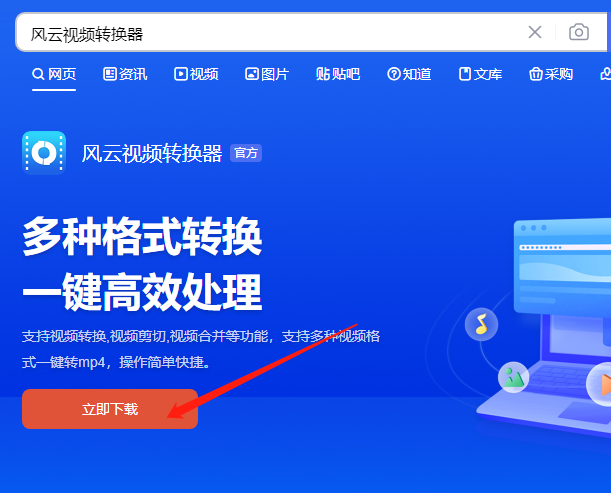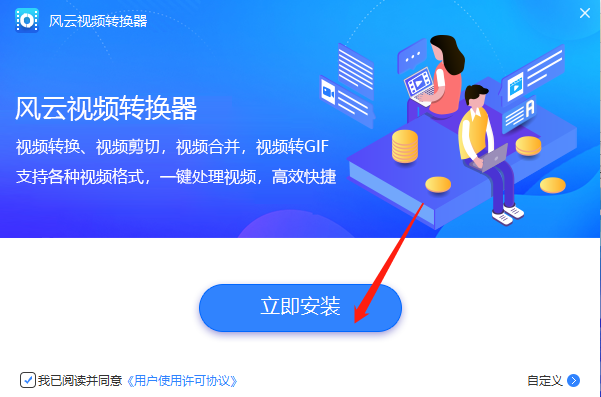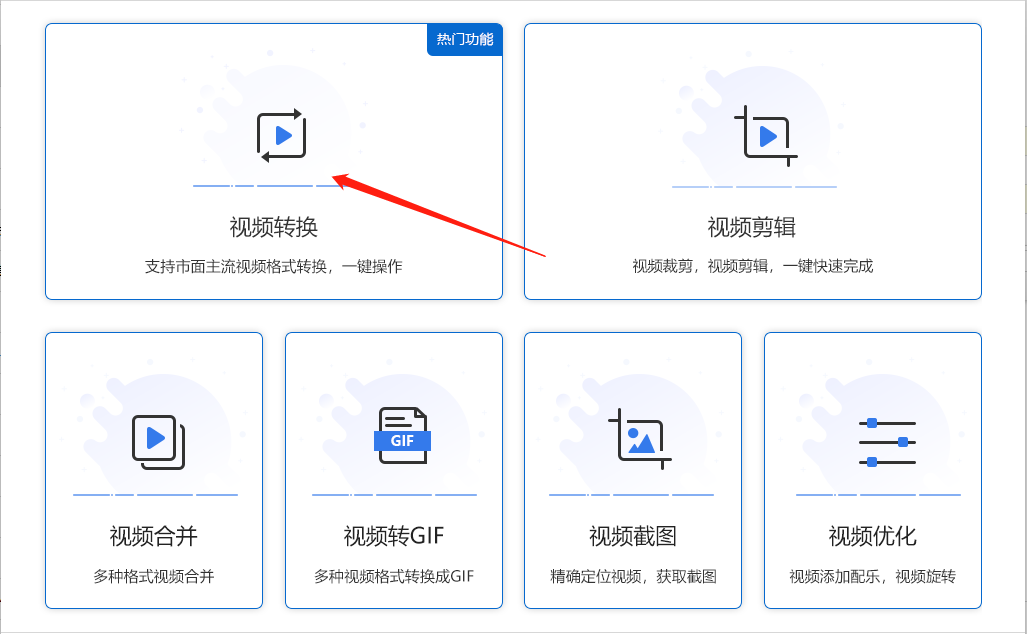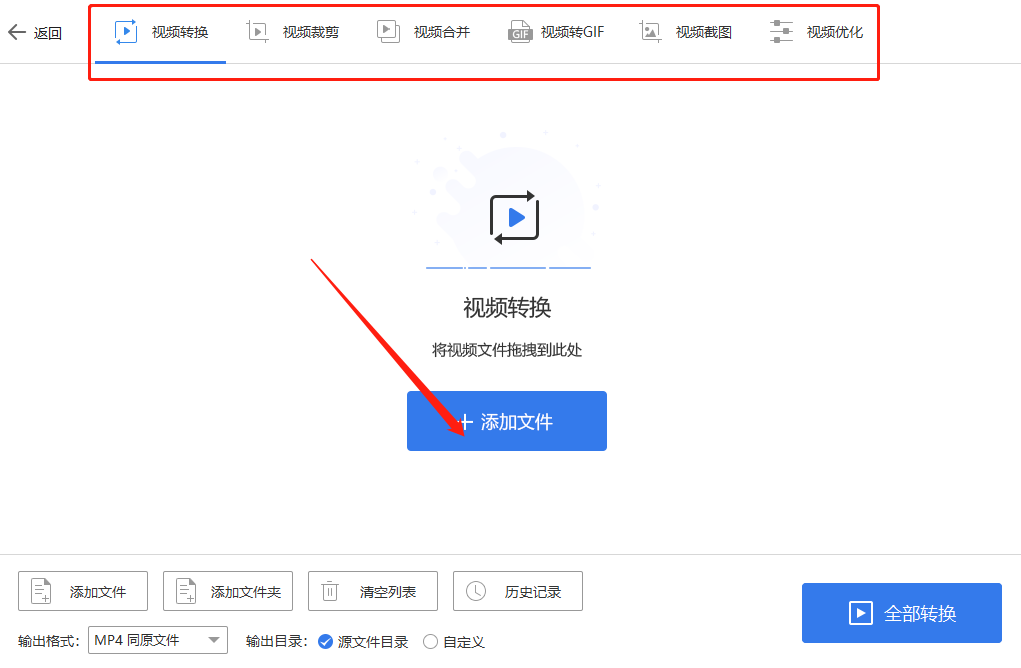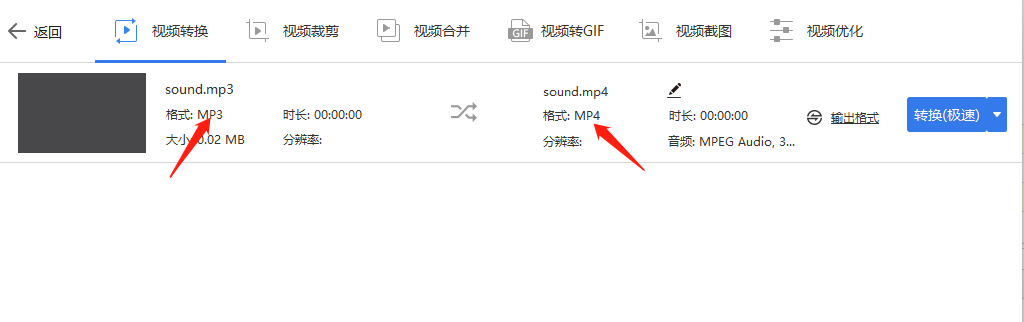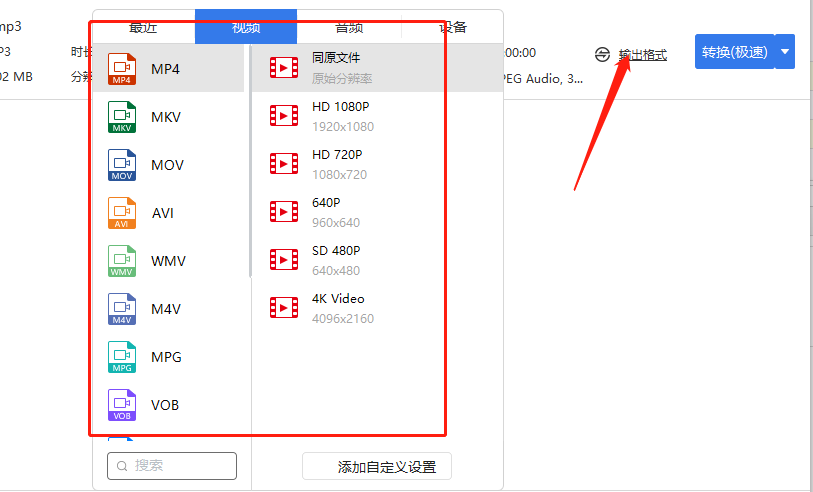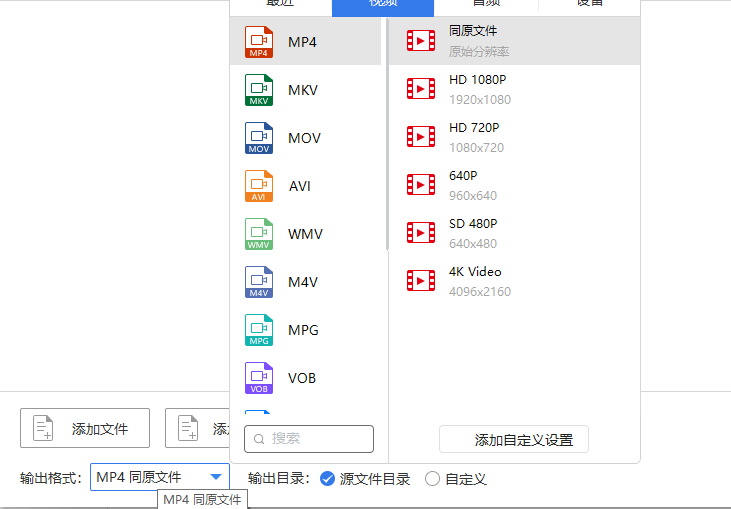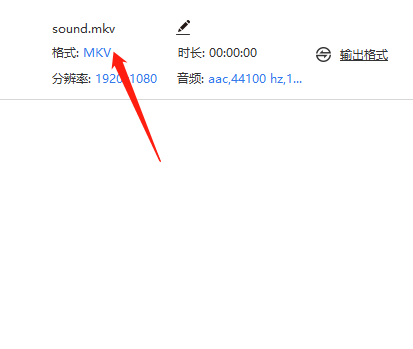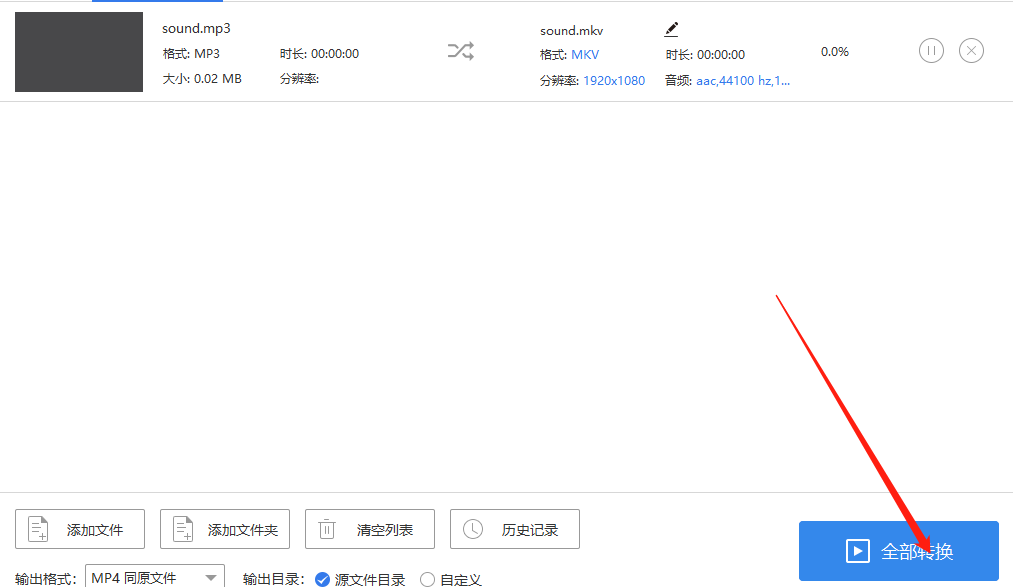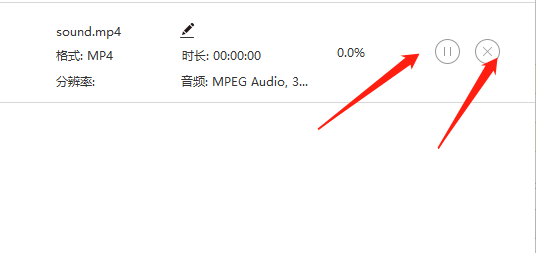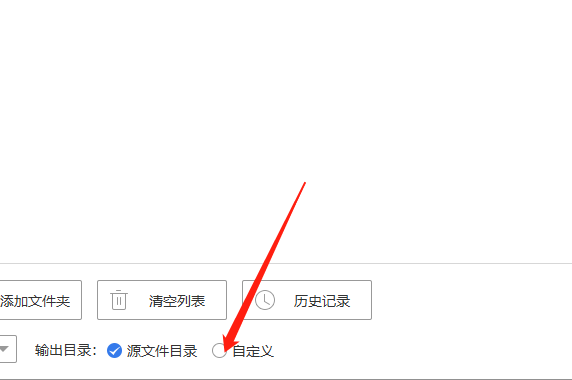视频格式转换器怎么使用几分钟快速带你上手视频格式转换
我们在日常生恳膏缉繁活中会通过一些视频记录生活,有的时候在进行视频运输时,会发生格式不匹配功能,很多用户向小编提问该如何进行格式转换,小编为你寻找到了风云视频转换器使用的具体教程,跟着下文的步骤做一下,几分钟你就能学会格式转换的方法了。
步骤一,首先我们需要先从官方渠道将软件下载下来,在搜索框中输入【风云视频转换器】,找到如图的官方下载地址,确认下载。
记住一定要是官方渠道下的软件哦,等待下载完成后,阅读好用户使用协议,点击确认后进行安装即可。
步骤二,完成一系列的准备工作后,我们就可以加入软件进行视频格式的转换了,在界面上点击【视频转换】 ,进入转换界面。
步骤三,我们需要将想要进行格式转换的文件添加到软件中来,在上方的列表上还有其他功能的快捷方式,通过列表进行点击,你也能完成各种功能的转换。点击【添加文件】,或者将文件直接拖拽到界面中来,你就能完成文件的录入了。
步骤四,完成录入后,你就可以直接进行格式的转换了,在转换的列表下,你就可以看到输入的格式为MP3,输出的格式为MP4。
如果我们想要更改成其他格式的视频该怎么做?有两种方法,一种就是在转换列表中点击【输出格式】,然后在跳出的界面中选择其他的文件格式。
另一种就是找到软件左下方的【输出格式】,在跳出的界面中,你也能完成选择。
点击更改后,你就可以看到格式发生了变化。
步骤五,完成了转换前的一系列准备工作,你就可以开始转换了,点击下方的【全部转换】。
在转换过程中,你可以通过最右侧的暂停和取消操作来对转换文件完成处理。
步骤六,完成上述操作后,你就能将视频进行格式间的转换了,转换后的文件会默认以副本的形式存储到源文件,如果你想更改文件区域,点击下方的【自定义】然后更改选择就可以了。
怎样,看完了是不是发现非常简单呢?那就跟着步骤操作一下吧。